Sve o ujedinjavanju stanica u Excelu

- 3459
- 984
- Ms. Lonnie Dietrich
Rad u Excel Table Editor nužna je vještina za svakog modernog uredskog radnika. Microsoft Excel ima vrlo široke mogućnosti i, imajući odgovarajući skup znanja o radu u ovom programu, možete učinkovitije riješiti određene probleme. U ovom ćemo članku razmotriti kako kombinirati stanice, retke ili stupce u Excelu. Nažalost, to je problem za većinu korisnika. Ali nemojte se bojati. Ovaj će članak odgovoriti na sva vaša pitanja. Počnimo. Ići!

Korisnici u bilo kojem trenutku mogu stolu dati željeni izgled
Općenito, grupiranje podataka prilično je teška tema ako je ne možete u potpunosti razumjeti. Kombinacija blokova tablice izvodi se gumbom koja se nalazi u jedinici za poravnanje u traci s alatima. Imajte na umu da će, u kombinaciji iz podataka, ostati samo lijeva i prva vrijednost, ostatak će biti uklonjen. Također, ako su neke linije ujedinjene, neće moći provoditi filtraciju, a auto -filter neće raditi.
Sada istaknite područja koja se ujedinite u jednoj, to možete učiniti stežući Ctrl ključ. Zatim kliknite gumb na alatnoj traci. Klikom na strelicu na ovom gumbu otvorit ćete popis opcija udruživanja:
- Mjesto u sredinu;
- Na crtama;
- Stanice;
- Otkazivanje.
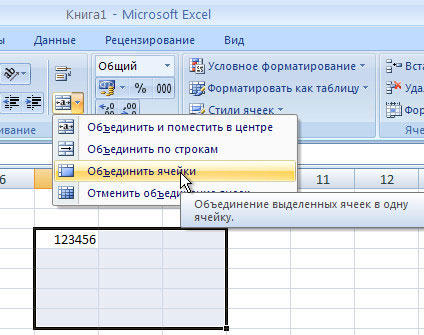
Nakon što odaberete pravu opciju, područja će se kombinirati prema navedenim parametrima.
Možete bez glavne alatne trake. Nakon što istaknete željeno područje, kliknite ga s desnom gumbom miša i odaberite stavku "format ćelije". Zatim idite na karticu "Poravnanje" i označite točku "Kombinirajte stanice".
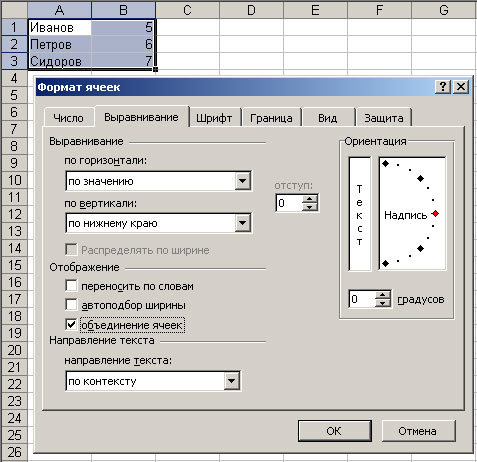
Nažalost, kombiniranje linija i stupaca bez gubitka, koristeći standardni exel, ne može biti. Stoga postoje postavke za ovaj uređivač tablica koje vam omogućuju proširenje funkcionalnosti programa. Nakon preuzimanja i instaliranja nadgradnje, dobit ćete dovoljno mogućnosti za odabir parametara kombinacije linija i stupaca.
Postoji napredniji način grupiranja nekoliko vrijednosti tablice u jedno područje. Da biste to učinili, možete koristiti formule. Ako imate blokove s tekstom ili brojevima, a sve to idite na grupiranje, a zatim zapišite sljedeće u polje formule bez navodnika: "= Očistite (broj niza i stupaca svake ćelije kroz točku s zarezom ) ". Na primjer: "= Očistite (B2; C2; D2; E2)". U ovom slučaju vrijednosti će biti grupirane u nizu. Ako želite umetnuti jaz ili zareze između njih, tada morate izmijeniti formulu, dodajući prostore ili zareze, na primjer:
= Očistite (B2; ""; "" "" "D2;" ";" E2)
Ili
= Čišćenje (b2; ","; C2; ","; d2; ",";; E2)
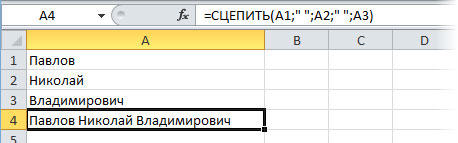
Stoga možete lako kombinirati potrebne vrijednosti u jednu ćeliju, što će stvoriti povoljnije i učinkovitije popise za rad. Napišite u komentarima ako vam je ovaj članak pomogao i postavljajte pitanja o razmotrenoj temi.

